下班后,和妹子在办公室闲聊。妹子聊着聊着问了个关于Excel问题说有没有更智能的操作?
如下表:
如何根据各个地区的奖金合计,按照业务员的权重分配到业务员头上?
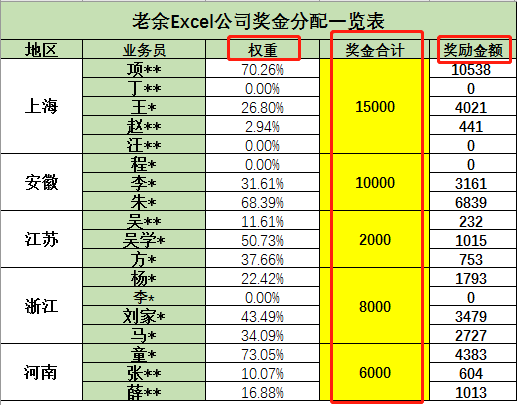
图一
看了看表,反问了一句,你是怎么操作的?她操作了一番,认真看玩了但操作不怎么完美,不怎么智能。
接下来把妹子的操作演示下:
妹子的思路是这样的:要计算各个业务员的奖励金额必须是各自的权重乘以该地区对应的奖金合计。
然而奖金合计金额不一样,直接相乘会出错。取消奖金合计那列合并单元格是关键。
步骤一:取消合并奖金合计那列单元格,按下Ctrl G组合键,定位空值,等于上个单元格内容,最后按下Ctrl Enter组合键完成批量填充空格。这样完成后,奖励金额就可以用各自的权重乘以奖金合计得出。
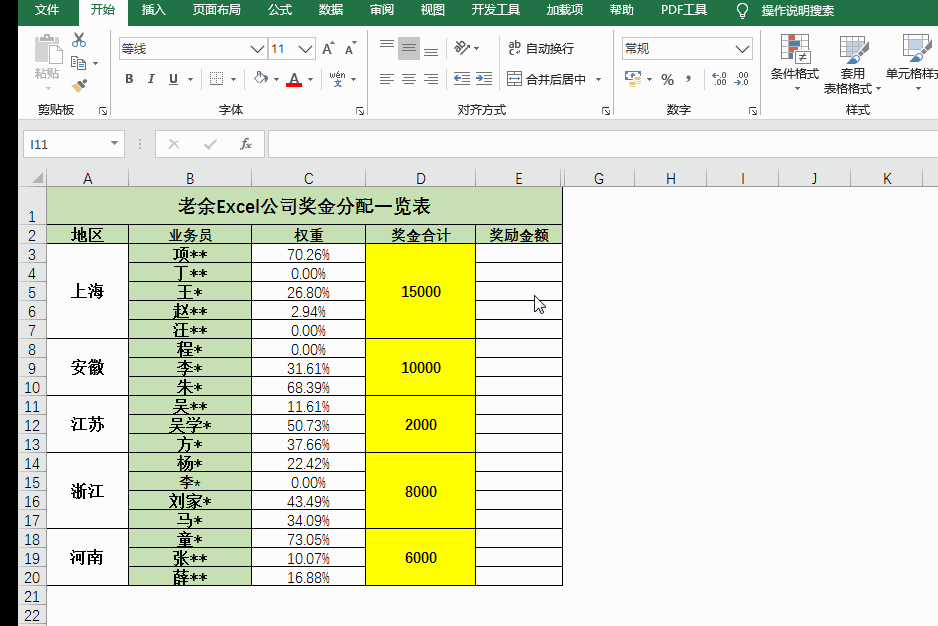
图二
步骤二、由于取消了合并单元格,必须要还原之前的格式,现需把奖励金额复制粘贴成数值,然后把奖金合计那列按照地区格式刷即可!

图三
这样结果是出来了,但权重或者奖金合计的某些数值变化了,是不是还要重新来过一次?
出于妹子问这问题,就来分享下新的思路:
步骤一、增加辅助列,写上公式:=Lookup(9E 307,$D$3:D3),下拉。
利用Lookup函数按照区域逐渐扩大查找奖金合计那列所出现的最后一个数值。
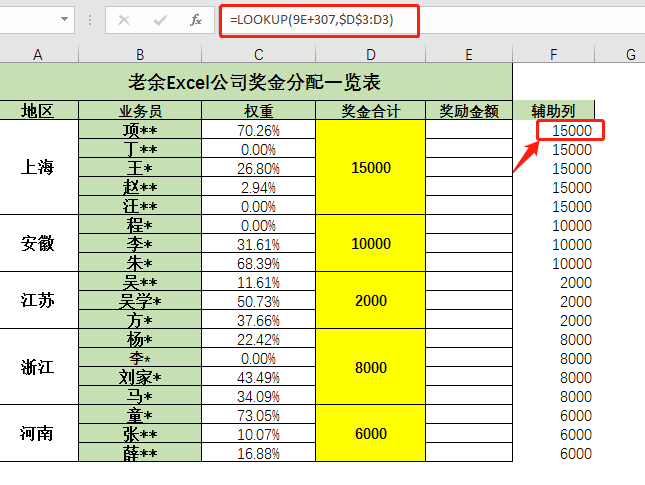
图四
步骤二、利用权重乘以辅助列的数值,即得奖励金额。

图五
这样设置了公式后真是一劳永逸,无论权重或奖金合计数值怎么变,对应的奖励金额也随着变化。
妹子看完后,说没有白问真不亏,呵呵!


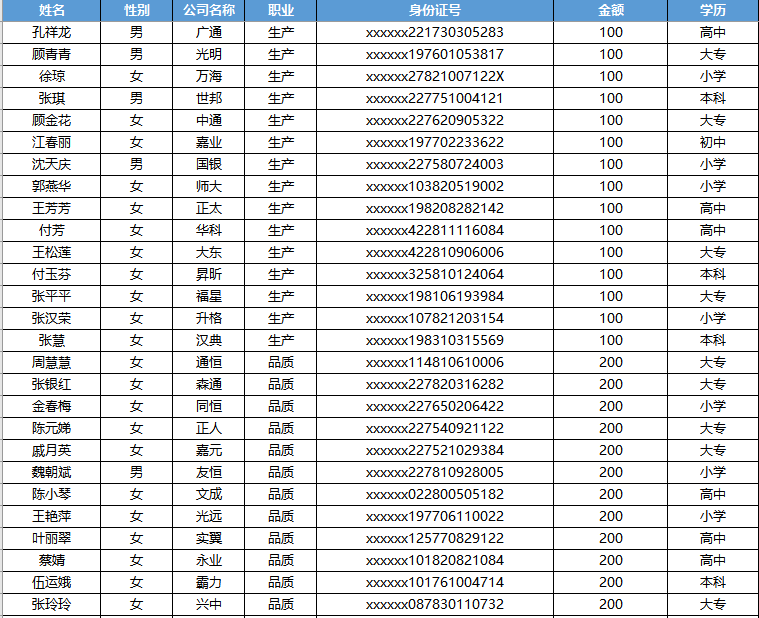
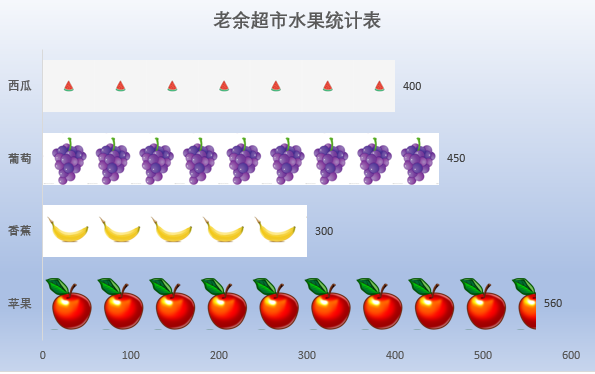




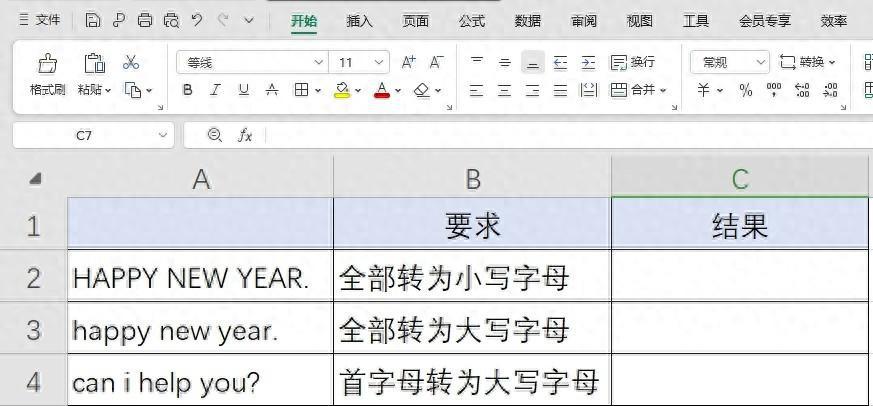
评论 (0)